Thời gian chạy Java SE 6 đã được cung cấp với các phiên bản OS X trước đây và đã có sẵn theo yêu cầu cho người dùng Lion là phiên bản cuối cùng mà Apple sẽ chính thức hỗ trợ trong OS X, nhưng điều này không có nghĩa là Java cho OS X đã chết. Công ty mẹ của Java, Oracle đã nắm quyền phát triển Java trong OS X và hôm qua đã công bố phiên bản đầu tiên của thời gian chạy Java SE 7 sắp tới cho OS X.
Bản cập nhật này là tin tốt cho các nhà phát triển Java và cho người dùng cuối chạy mã Java trên các hệ thống Mac, vì đây là bước đầu tiên để OS X duy trì phiên bản Java cập nhật nhất trong OS X.

Mặc dù đây là tin tốt cho OS X, nhưng nếu bạn có kế hoạch dùng thử phần mềm thì có một số chi tiết về bản phát hành Java 7 mà bạn nên biết. Đầu tiên là bản cập nhật chỉ dành cho OS X 10.7 Lion và sẽ không cài đặt trên các phiên bản khác của OS X. Trong khi cài đặt đặt một bộ công cụ phát triển và thời gian chạy Java riêng trên hệ thống cùng với các hệ thống khác mà bạn có thể có, do đó bạn có để sao chép tệp JDK đã cài đặt sang phiên bản OS X khác, bạn có thể gặp sự cố.
Các yêu cầu hệ thống cho thời gian chạy Java có thể thay đổi trong tương lai để bao gồm Snow Leopard, nhưng cho rằng hiện tại, nó chỉ gợi ý rằng việc hỗ trợ cho các phiên bản OS X trước đó có thể sẽ không đến sớm, nếu có.
Ngoài việc chỉ là Lion, bản phát hành Java này có nghĩa là một môi trường phát triển để tạo các ứng dụng Java, chứ không phải là một bản phát hành công khai chính thức của phần mềm. Do đó, mặc dù bạn có thể sử dụng nó để chạy và kiểm tra các ứng dụng Java, các trình cắm và cơ sở hạ tầng cần thiết để khởi chạy các applet Java từ các trình duyệt Web bị thiếu.

Để cài đặt bộ công cụ phát triển Java 7 cho OS X, hãy tải xuống gói trình cài đặt từ trang Web của Oracle và chạy nó. Trình cài đặt sẽ kiểm tra xem hệ thống của bạn có đáp ứng các yêu cầu hệ thống không (nó đang chạy OS X 10.7.0 trở lên) và sau đó sẽ đặt bộ phát triển Java 7 vào thư mục / Library / Java / JavaVirtualMachines / bên cạnh bất kỳ phiên bản Java nào SE 6 mà bạn có thể đã cài đặt. Trình cài đặt sau đó sẽ đảm bảo thời gian chạy trong thư mục này có thể truy cập đúng và thoát.
Sau khi bạn đã cài đặt thời gian chạy Java, bạn sẽ cần phải đảm bảo nó được kích hoạt trên hệ thống của bạn. Để thực hiện việc này, hãy chuyển đến thư mục / Ứng dụng / Tiện ích / và mở tiện ích Tùy chọn Java. Trong phần Chung của tiện ích này, bạn sẽ thấy thời gian chạy Java SE 7 được bật, nhưng có thể được liệt kê bên dưới bất kỳ thời gian chạy Java nào khác. Sau đó, bạn có thể cho phép sử dụng thời gian chạy bằng cách kéo nó lên đầu danh sách và giữ tất cả thời gian chạy được bật hoặc bằng cách bỏ chọn tất cả trừ thời gian chạy Java SE 7. Nếu bạn cần sử dụng các ứng dụng Web hoặc ứng dụng Web Start, thì việc sắp xếp lại danh sách là tùy chọn tốt nhất vì nó sẽ cho phép quá trình bổ trợ truy cập thời gian chạy tương thích.
Để kiểm tra xem phiên bản Java có phải là bản dựng mới nhất bạn vừa cài đặt hay không, hãy mở ứng dụng Terminal (trong thư mục / Ứng dụng / Tiện ích /) và chạy lệnh sau:
chuyển đổi java

Khi lệnh này được chạy, bạn sẽ thấy đầu ra cho biết phiên bản đã cài đặt của thời gian chạy Java là "1.7.0_04" cùng với một số thông tin bổ sung về nó. Tại thời điểm này, bạn đã cài đặt thời gian chạy Java mới nhất trên hệ thống của mình và có thể sử dụng nó để chạy các ứng dụng Java hoặc bất kỳ mục đích phát triển nào bạn cần, nhưng hãy nhớ rằng các cài đặt này dựa trên cơ sở cho mỗi người dùng nên bạn sẽ phải đảm bảo rằng Java 7 được thiết lập để được bật và là thời gian chạy ưa thích cho mỗi người dùng trên hệ thống cần nó.
Nếu bạn quyết định bạn không còn muốn cài đặt thời gian chạy Java 7 trên hệ thống của mình, thì bạn có thể vô hiệu hóa hoặc gỡ cài đặt hoàn toàn khỏi hệ thống của mình, cả hai đều tương đối dễ thực hiện.
Để vô hiệu hóa thời gian chạy, tất cả những gì bạn cần làm là quay lại ứng dụng Tùy chọn Java và bỏ chọn thời gian chạy trong phần Chung hoặc sắp xếp lại danh sách để thời gian chạy ưa thích khác đi trước nó. Thay vào đó, nếu bạn muốn xóa hoàn toàn thời gian chạy Java 7, hãy chuyển đến thư mục Macintosh HD / Library / Java / JavaVirtualMachines / và xóa tệp có tên "1.7.0.jdk."






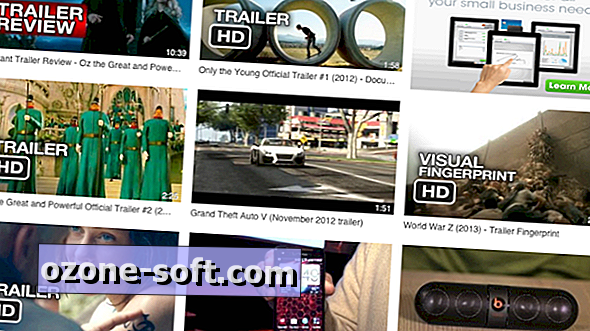

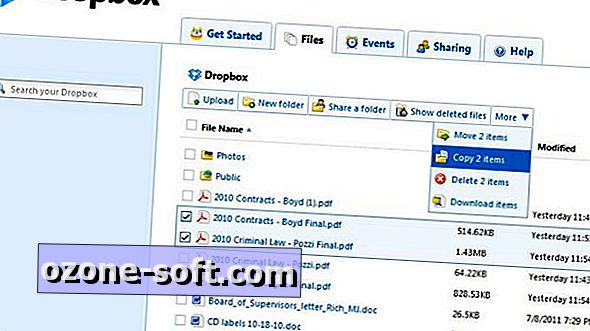




Để LạI Bình LuậN CủA BạN